כשאתה משאיר את המערכת שלך ללא השגחה מדיזמן רב, הוא נכנס למצב שינה. זוהי תכונה סטנדרטית שהייתה חלק מ- Windows במשך זמן רב. אפליקציות מסוימות, בעיקר נגני מדיה, יכולות לעקוף את ההתרחשות. לדוגמה, ב- Windows 10 אם אתה משחק סרט באפליקציית ה- Moves & TV, המערכת שלך לא תיכנס למצב שינה. כמובן, מעט אפליקציות תומכות בכך. אם אתה צופה במשהו בתצוגה חיצונית, המערכת עשויה להיכנס למצב שינה אם אינך פעיל יותר מדי זמן. הנה דרך פשוטה להשבית את מצב השינה כאשר צג חיצוני מחובר.
על מנת להשבית את מצב השינה כאשר חיצוניהתצוגה מחוברת, תזדקק לשתי תוכניות כוח ב- Windows. תצטרך גם למצוא את ה- GUID שלהם, ולבסוף, תצטרך להריץ סקריפט AutoHotKey. פיתרון זה מגיע ממשתמש של SuperUser miroxlav.
צור תוכנית כוח
אתה יכול ליצור שתי תוכניות כוח, או פשוט ליצוראחת ולהסתפק באחת מהתכניות הקיימות האחרות. תוכנית שינה חייבת להיות מופעלת. בדוק את תוכניות הכוח הקיימות שלך וכנראה שתמצא תוכניות.
בשלב הבא, צור תוכנית כוח חדשה. פתח את סייר הקבצים ועבור אל אפשרויות הבקרה של תוכנת חומרה ו SoundPower. לחץ על צור תוכנית חדשה בצד שמאל.

תן לזה שם, ובתפריטים 'הכה את המחשב לישון', בחר 'לעולם לא' הן עבור 'על סוללה' והן 'מחוברת לחשמל'. זה כל מה שאתה צריך לעשות.
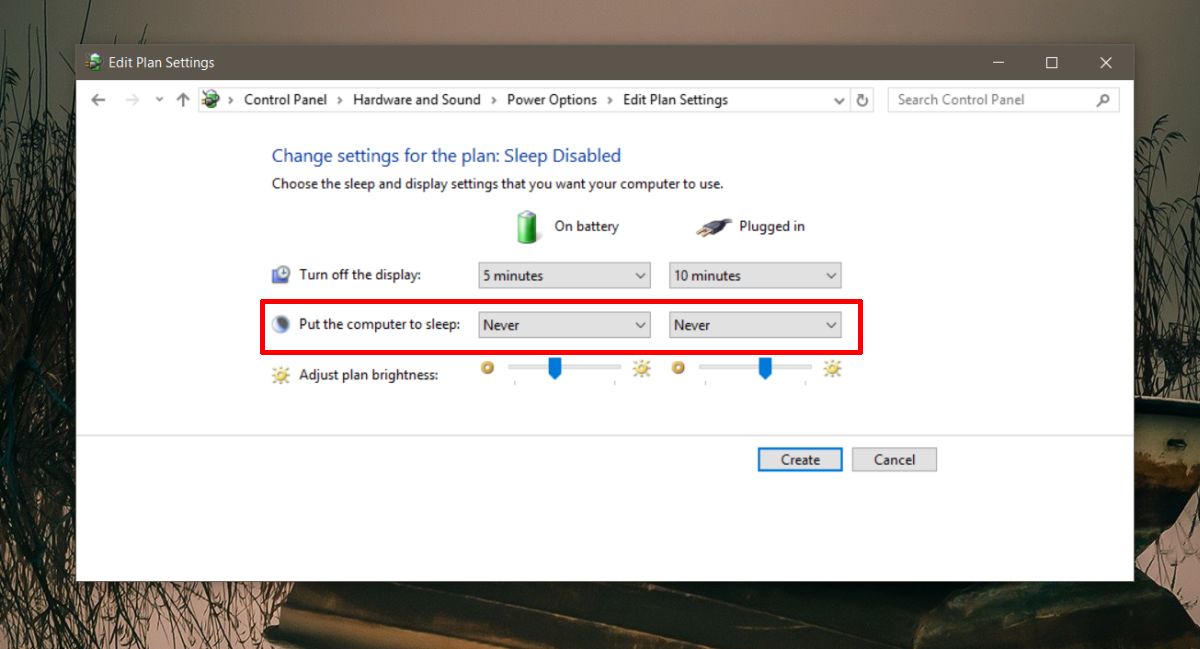
מצא GUID של תוכנית צריכת חשמל
פתח חלון שורת פקודה והפעל את הפקודה הבאה כדי למצוא את ה- GUID של תוכניות הכוח שלך.
powercfg /l
העתק אותם לקובץ פנקס רשימות לשימוש בסקריפט AutoHotKey.
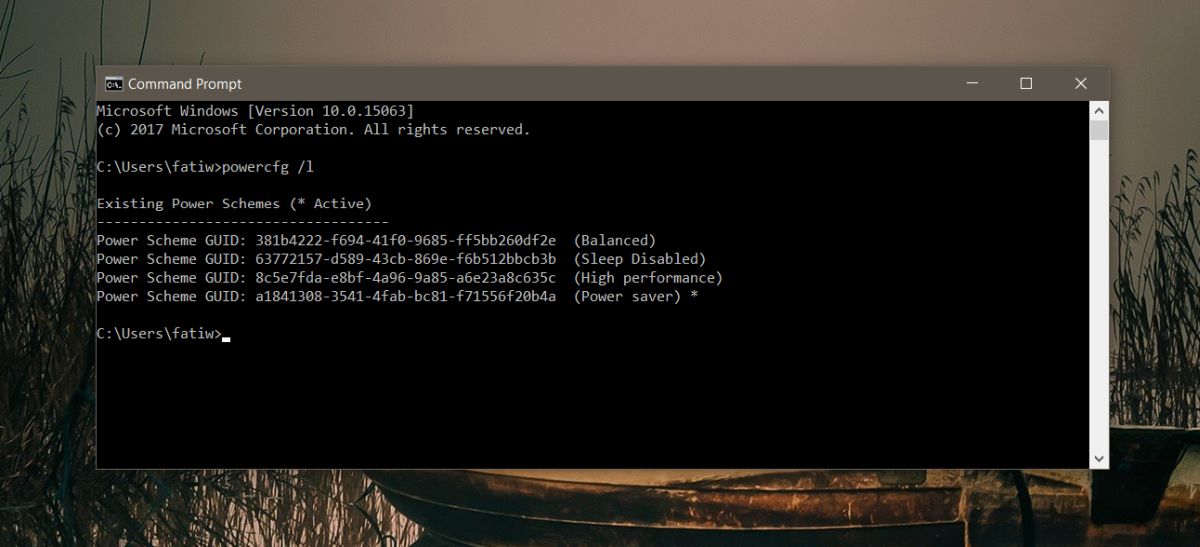
השבת מצב שינה כאשר צג חיצוני מחובר
פתח קובץ פנקס רשימות והדבק בתוכו את הדברים הבאים.
OnMessage(0x219, "MsgMonitor")
MsgMonitor(wParam, lParam, msg)
{
if (wParam = 7) {
Run, powercfg /s 381b4222-f694-41f0-9685-ff5bb260df2e
} Else {
Run, powercfg /s 381b4222-0001-2222-3333-000000000000
}
MsgBox check %wParam% and %lParam% and decide to run programs with %msg%
}
;wParam: 7 lParam: 0 monitor connected
;wParam: 32772 lParam: 8977536 should be on disconectedבסקריפט שלעיל החלף את ה- GUID בשורה זו "הפעל, powercfg / s 381b4222-f694-41f0-9685-ff5bb260df2e" עם GUID עבור תוכנית הכוח שמצב שינה מושבת.
הבא, החלף את ה- GUID בשורה זו "הפעל,powercfg / s 381b4222-0001-2222-3333-000000000000 ”עם ה- GUID של תוכנית הכוח עם מצב שינה מופעל. שמור את הקובץ עם סיומת AHK והפעל אותו באמצעות AutoHotKey.
אתה יכול להריץ ידנית סקריפט זה באופן ידני בכל עתחיבר צג חיצוני, או שתוכל להוסיף אותו לפריטי ההתחלה שלך כך שהוא תמיד פועל. זה ישנה אוטומטית תוכניות חשמל בעת חיבור / ניתוק צג חיצוני.













הערות